Pixpa, istediğiniz herhangi bir laboratuvarı kullanarak siparişlerinizi gönderebileceğiniz Kendini gerçekleştirmeyi destekler. Kendini gerçekleştirmeyi otomatikleştirmek için Baskı Satıcınızı kurmanız gerekir.
Baskı Satıcıları, baskı siparişi işlemeyi otomatikleştirmenize olanak tanır.
Pixpa indirme bağlantılarını içeren sipariş e-postasını otomatik olarak gönderir E-posta ile siparişleri kabul eden herhangi bir baskı laboratuvarına (Baskı Satıcısı) basılacak görüntülerin sayısı.
Bir Baskı Satıcısı kurun:
- Keşfet yerine getirme yöntemleri (1) Arama Çubuğunda.
- İlgili sonuçlardan, tıklayın Mağaza – Görselleri Satmak İçin Gerçekleştirme Yöntemleri seçenek (2) altında Stüdyo Bağlantıları.
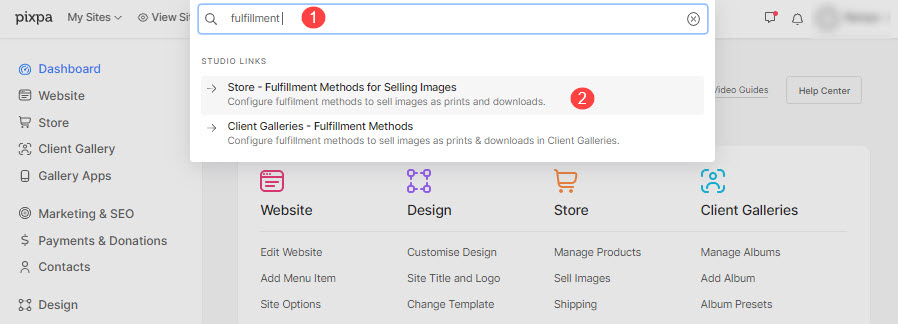
- şimdi ulaşacaksınız Gerçekleştirme Yöntemleri Laboratuvarları yönetebileceğiniz Görselleri Sat altındaki sayfa.
- Tıkla Satıcı Ekle düğmesine basın.
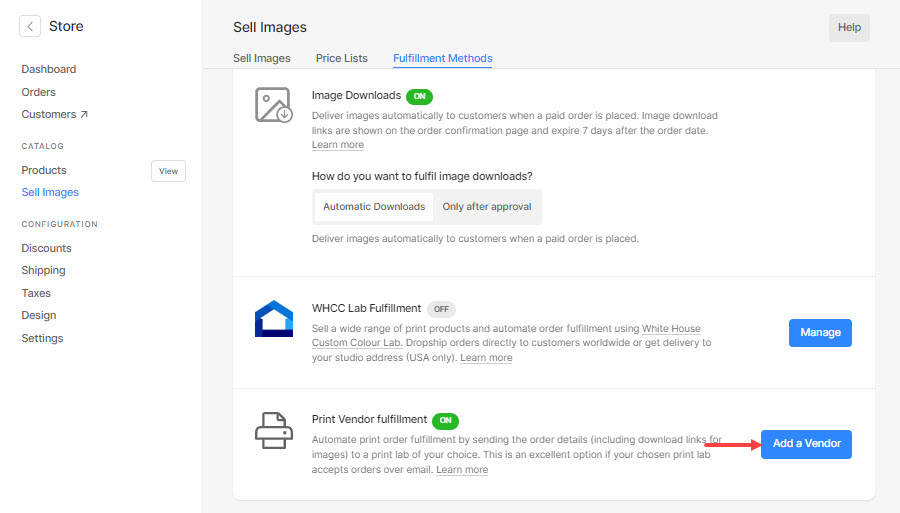
Düğmeye tıkladığınızda, gerekli ayrıntıları doldurmanız gereken bir açılır pencere görürsünüz.
Bunları ayrıntılı olarak inceleyelim:
- Satıcı Adını Yazdır – Yerel laboratuvar adınızı belirtin.
- Satıcı E-postaları -
- E-posta konu – Sipariş e-postalarının konusunu belirtin.
Sipariş e-postanızın posta kutularında [Mağaza adınız] veya [Baskı siparişi] vb. gibi öne çıkmasını sağlamak için benzersiz bir önek ekleyin.
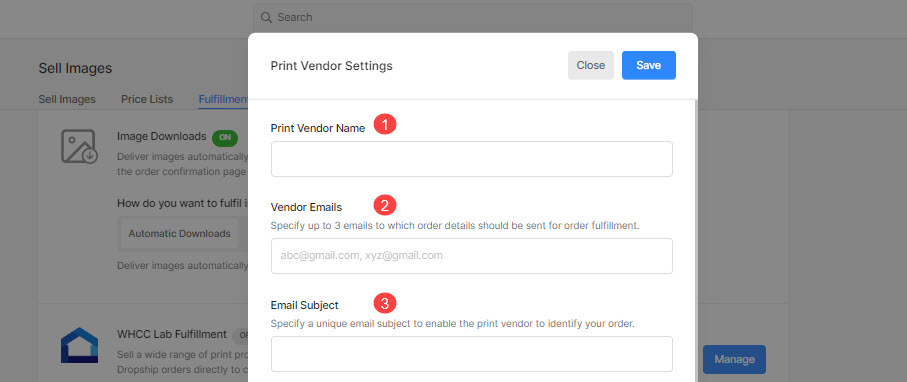
- Otomatik Gönderim – Tüm ücretli siparişleri otomatik olarak bu laboratuvara göndermek için bunu etkinleştirin. ihtiyacın olacak yüksek çözünürlüklü orijinal dosyaları yükleyin otomatik tamamlama için resimlerinizin önceden.
Orijinal görüntü boyutu herhangi bir laboratuvar ürününü 300 dpi'da yazdırmak için yeterli değilse, ürün müsait olmayacak sipariş için alışveriş sepetinde.

- Siparişleri İncele – İncelemek için bu seçeneği etkinleştirin ve manuel olarak onayla tüm siparişler. Orijinal dosya boyutları kontrol edilmemiş Bu seçenek etkinleştirilmişse ürünler sepete eklenmeden önce.
Ayrıca sipariş öğeleri için orijinal dosyaları değiştirin inceleme aşamasında.

- Siparişleri şuraya gönder: – Burada, siparişinizi nereye göndermek istediğinizi seçebilirsiniz. ya seçebilirsiniz Müşterinin sipariş faturasındaki adresine dropship or Stüdyo adresime gönder hangi belirtilen Hesabım bölümü.

- Telif Hakkı Metni (İsteğe bağlı) – Baskının arka yüzü için telif hakkı metnini belirtin.
- Baskı satıcısından görüntüleri doğru şekilde renklendirmesini isteyin – Laboratuvarınızdan, destekliyorsa tüm siparişler için resimlerinizi renklendirmesini isteyebilirsiniz.
- Hit Kaydet düğmesi değişiklikleri kaydetmek için.
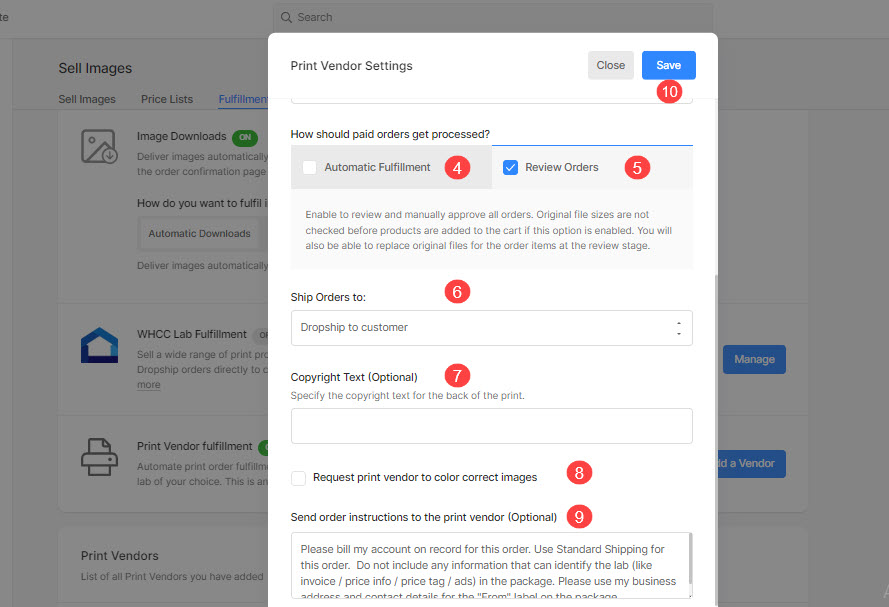
Bu kadar. Yazdırma Satıcınız kuruldu.
Sırada ne var?
Şimdi git fiyatlandırma tablosu bölüm bir Baskı Satıcısı fiyatlandırma tablosu oluşturun.
